
时间:2021-06-23 07:49:44 来源:www.win10xitong.com 作者:win10
由于操作失误,一些网友发现自己的win10系统出现了win10如何退出磁贴桌面的问题,要是你的电脑技术没有达到一定的水平,可能就不能解决这个win10如何退出磁贴桌面的情况。那这次我们可不可以自己学着解决一下win10如何退出磁贴桌面的问题呢?这当然是可以的并且其实很简单的。我们只需要下面几个简单的设置1.首先我们需要右击任务栏,选择任务栏设置即可。2.之后进入页面,再点击左侧的开始选项即可很简单的搞定了。然后我们就好好的学习以下win10如何退出磁贴桌面的详尽解决技巧。
小编推荐系统下载:萝卜家园Win10纯净版
具体步骤如下:
1.首先,我们需要右键单击任务栏并选择任务栏设置。
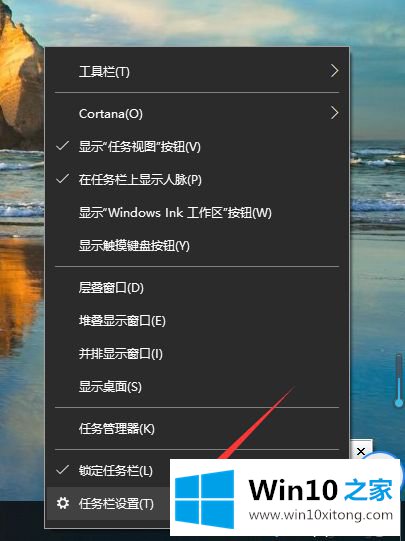
2.进入页面后,单击左侧的开始选项。
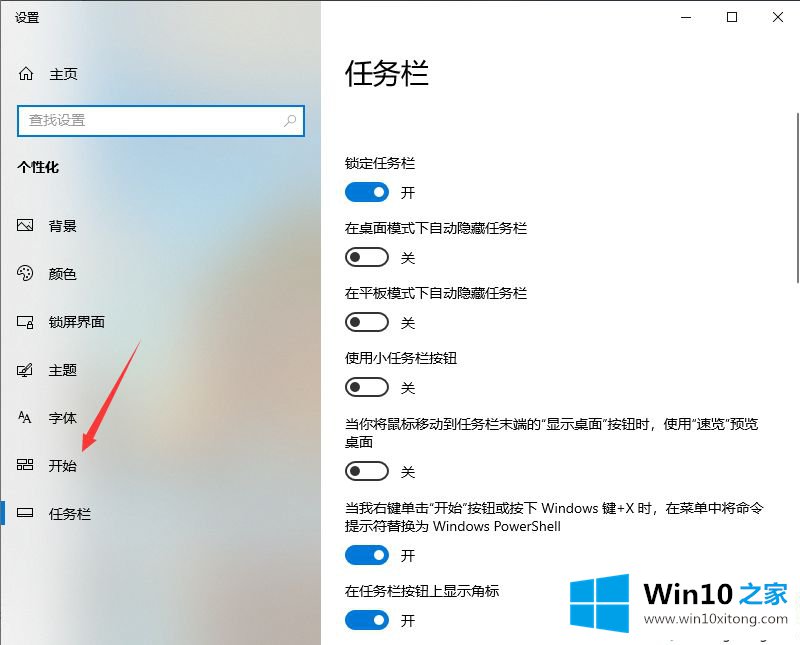
3.关闭按钮“在开始菜单上显示更多图块”,最后打开“使用全屏开始屏幕”。
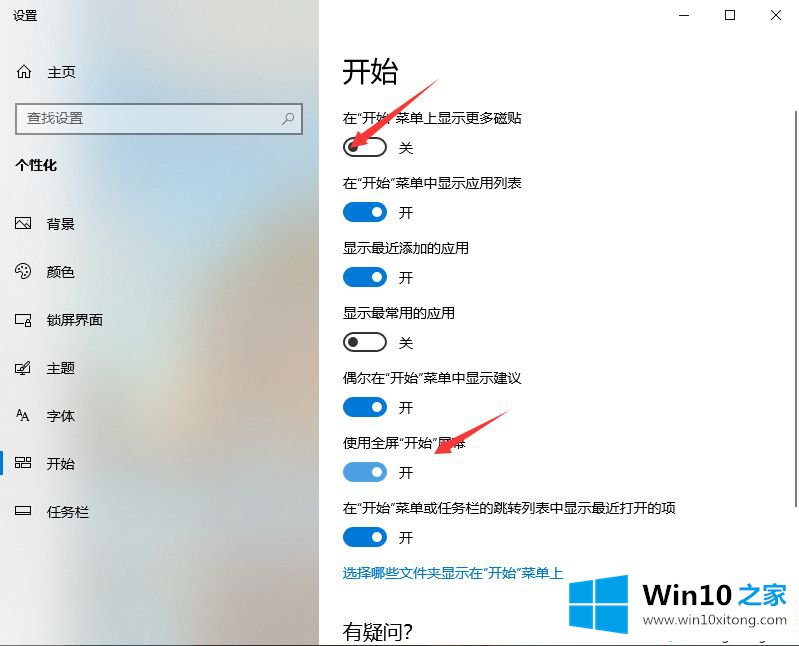
以上解释是win10如何退出平铺桌面的详细步骤。可以按照上面的方法退出,希望对大家有帮助。
今天的内容到这里就结束了,上面详细的告诉了大家win10如何退出磁贴桌面的详尽解决技巧,要是上面对大家说的方法对大家有所帮助,很希望大家继续支持本站。